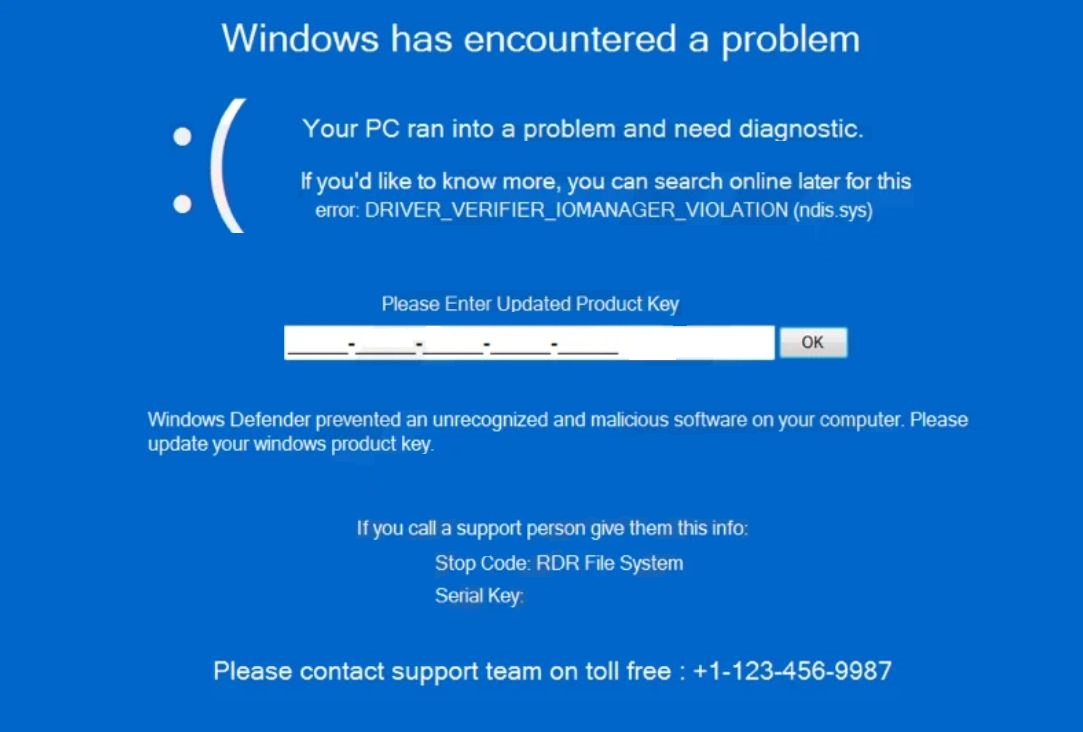Dit artikel is bedoeld om u te helpen door het weergeven van meer informatie over hoe u de te verwijderen “Windows heeft een probleem aangetroffen” tech support scam virus.
“Windows heeft een probleem aangetroffen” Oplichting
Onderzoekers hebben een nieuwe Windows-zwendel ontdekt. Het geeft een blauw lockscreen-bericht weer dat is ontworpen om eruit te zien als een legitiem Windows-bericht dat claimt “Windows heeft een probleem aangetroffen”. Het uiteindelijke doel van dit zwendelbericht is om slachtoffers ervan te overtuigen dat ze hun Windows-productsleutel moeten bijwerken en op OK moeten klikken. Bovendien, de zwendel presenteert een klantenservicenummer +1-123-456-9986 beweren dat een Microsoft-technicus verdere hulp kan bieden bij het oplossen van het gedetecteerde probleem. Dit oplichtingsbericht vindt plaats als gevolg van de installatie van malware die is geclassificeerd als schermvergrendeling. Volgens onderzoekers, deze malware heeft toegang tot de webcam zodat cybercriminelen kunnen zien wat hun slachtoffers doen voor de geïnfecteerde pc.
Als je zijn besmet met het “Windows heeft een probleem aangetroffen” virus, Het is sterk af te raden om wat voor soort informatie dan ook voor uw productsleutel in te voeren. Fraudeurs kunnen de sleutel van u stelen. Wat we u aanraden te doen, is dit artikel grondig te lezen en te leren hoe u deze vervelende zwendel volledig van uw computersysteem kunt verwijderen.

"Windows heeft een probleem aangetroffen" Scam Samenvatting
| Naam | “Windows heeft een probleem aangetroffen” / DRIVER_VERIFIER_IOMANAGER_VIOLATION (ndis.sys) |
| Type | Technische ondersteuning Scam / Trojaans |
| Korte Omschrijving | Infecteert uw computer, waarna wijzigt de instellingen van de computer om u uit te sluiten van de computer en vragen om een verdacht tech support bellen. |
| Symptomen | Een Windows-achtige lockscreen verschijnt op de computers van de slachtoffers, beweren dat het de oorspronkelijke. |
| Distributie Methode | Via gebundeld installateurs, valse software-instellingen of via andere ongewenste software die al op uw pc is geïnstalleerd. |
| Detection Tool |
Zien of je systeem is getroffen door malware
Download
Malware Removal Tool
|
Gebruikerservaring | Word lid van onze Forum te bespreken "Windows heeft een probleem aangetroffen" Oplichting. |
Meer details over de “Windows heeft een probleem aangetroffen” Oplichting
Het “Windows heeft een probleem aangetroffen” technische ondersteuning scam is er in de eerste plaats op gericht om u te laten geloven dat u uw productsleutel moet invoeren, maar het is nog steeds een malware die de algehele systeembeveiliging in gevaar brengt. Typisch, malware wordt verspreid via bestanden of andere objecten, zoals JavaScripts of weblinks.
Vaak, de belangrijkste techniek waarmee het “Windows heeft een probleem aangetroffen” lockscreen virus is een setup van een gratis programma. Helaas, er zijn veel nep-apps die worden geleverd met schadelijke software die is ingesloten als een van de bestanden die tijdens de installatie zijn geïnstalleerd.
Een andere methode die het lockscreen-virus op uw computer kan bezorgen, is een weblink die ergens online wordt gedeeld en die een drive-by-download uitvoert en uw pc infecteert nadat u erop hebt geklikt.
Zodra het schadelijke programma is gekoppeld aan “Windows heeft een probleem aangetroffen” scam (een Trojan of een ransomware) uw computer infecteert, kan het extra bestanden laten vallen en uitvoeren die de Windows Registry Editor sterk wijzigen. De registervermelding die kan worden gewijzigd, is degene die verantwoordelijk is voor de Screensaver-functie. Het virus kan het lockscreen toevoegen als een aangepaste screensaver die interactief is om het “Windows heeft een probleem aangetroffen” virusbericht.
Eenmaal daar, het bericht zal u beletten toegang te krijgen tot uw Windows-bureaublad en zelfs een herstart van het systeem helpt u misschien niet om het te omzeilen. Het lockscreen leest het volgende:
Windows heeft een probleem aangetroffen
Uw pc heeft een probleem ondervonden en heeft een diagnose nodig.
Als je meer wilt weten, u kunt hier later online naar zoeken
vergissing: DRIVER_VERIFIER_IOMANAGER_VIOLATION (ndis.sys)Voer de bijgewerkte productsleutel in
Windows Defender heeft niet-herkende en schadelijke software op uw computer voorkomen. Werk uw Windows-productsleutel bij.Als u een ondersteuningsmedewerker belt, geef hem dan deze informatie:
Stop code: RDR-bestandssysteem
Serienummer:Neem gratis contact op met het ondersteuningsteam : +1-123-456-9986
Naast deze, aangezien deze zwendel kan worden veroorzaakt door een actief Trojaans paard, de laatste kan worden geconfigureerd om meerdere andere activiteiten uit te voeren, waaronder:
- Installeer andere malware op uw computer.
- Verwijder ander systeem bestanden van uw pc.
- Extract verschillende informatie van uw computer.
Gelukkig voor slachtoffers, dit virus is oplosbaar en kan worden ontgrendeld met behulp van een reeks stappen die de malware verwijderen en het systeem beveiligen.

> Hoe u uw computer kunt ontgrendelen en verwijderen “Windows heeft een probleem aangetroffen” Oplichting
aangezien de “Windows heeft een probleem aangetroffen” lockscreen is hoogstwaarschijnlijk met schadelijke software die op het systeem wordt uitgevoerd, Het is aan te raden om de verwijderingsinstructies hieronder te volgen. Ze zijn speciaal gemaakt om u te helpen dit virus handmatig of automatisch verwijderen. Wees gewaarschuwd dat de deskundigen vaak adviseren voor automatische verwijdering, aangezien deze malware meerdere verschillende objecten op uw computer die handmatig verwijderen lastig kunnen maken kan creëren. De beste methode om het “Windows heeft een probleem aangetroffen” scam is het downloaden van geavanceerde anti-malwaresoftware die alle bestanden en objecten die uw computer beschadigen, detecteert en verwijdert.
- Windows
- Mac OS X
- Google Chrome
- Mozilla Firefox
- Microsoft Edge
- Safari
- Internet Explorer
- Stop Push Pop-ups
Hoe te verwijderen "Windows heeft een probleem aangetroffen" Scam van Windows.
Stap 1: scannen op "Windows heeft een probleem aangetroffen" Zwendel met SpyHunter Anti-Malware Tool



Stap 2: Start uw pc op in de veilige modus





Stap 3: Uninstall "Windows heeft een probleem aangetroffen" Scam en bijbehorende software van Windows
Verwijderstappen voor Windows 11



Verwijderstappen voor Windows 10 en oudere versies
Hier is een methode om in een paar eenvoudige stappen die moeten in staat zijn om de meeste programma's te verwijderen. Geen probleem als u Windows 10, 8, 7, Vista of XP, die stappen zal de klus te klaren. Slepen van het programma of de map naar de prullenbak kan een zeer slechte beslissing. Als je dat doet, stukjes van het programma worden achtergelaten, en dat kan leiden tot een instabiel werk van uw PC, fouten met het bestandstype verenigingen en andere onaangename activiteiten. De juiste manier om een programma te krijgen van je computer is deze ook te verwijderen. Om dat te doen:


 Volg de instructies hierboven en u zult succesvol kan verwijderen de meeste programma's.
Volg de instructies hierboven en u zult succesvol kan verwijderen de meeste programma's.
Stap 4: Maak alle registers schoon, Created by "Windows heeft een probleem aangetroffen" Scam on Your PC.
De doorgaans gericht registers van Windows-machines zijn de volgende:
- HKEY_LOCAL_MACHINE Software Microsoft Windows CurrentVersion Run
- HKEY_CURRENT_USER Software Microsoft Windows CurrentVersion Run
- HKEY_LOCAL_MACHINE Software Microsoft Windows CurrentVersion RunOnce
- HKEY_CURRENT_USER Software Microsoft Windows CurrentVersion RunOnce
U kunt ze openen door het openen van het Windows-register-editor en met weglating van alle waarden, gemaakt door "Windows heeft een probleem aangetroffen" scam er. Dit kan gebeuren door de stappen onder:


 Tip: Om een virus gecreëerd waarde te vinden, U kunt met de rechtermuisknop op te klikken en klik op "Wijzigen" om te zien welk bestand het is ingesteld om te werken. Als dit het virus bestand locatie, Verwijder de waarde.
Tip: Om een virus gecreëerd waarde te vinden, U kunt met de rechtermuisknop op te klikken en klik op "Wijzigen" om te zien welk bestand het is ingesteld om te werken. Als dit het virus bestand locatie, Verwijder de waarde.
Gids voor het verwijderen van video's voor "Windows heeft een probleem aangetroffen" Oplichting (Windows).
Van afkomen "Windows heeft een probleem aangetroffen" Scam van Mac OS X.
Stap 1: Uninstall "Windows heeft een probleem aangetroffen" Scam en verwijder gerelateerde bestanden en objecten





Uw Mac toont dan een lijst met items die automatisch worden gestart wanneer u zich aanmeldt. Kijk op verdachte apps dezelfde of soortgelijke "Windows heeft een probleem aangetroffen" Oplichting. Controleer de app die u wilt stoppen automatisch worden uitgevoerd en selecteer vervolgens op de Minus ("-") icoon om het te verbergen.
- Ga naar vinder.
- In de zoekbalk typt u de naam van de app die u wilt verwijderen.
- Boven de zoekbalk veranderen de twee drop down menu's om "System Files" en "Zijn inbegrepen" zodat je alle bestanden in verband met de toepassing kunt zien die u wilt verwijderen. Houd er rekening mee dat sommige van de bestanden kunnen niet worden gerelateerd aan de app, zodat heel voorzichtig welke bestanden u wilt verwijderen.
- Als alle bestanden zijn gerelateerd, houd de ⌘ + A knoppen om ze te selecteren en dan rijden ze naar "Trash".
In het geval u niet kunt verwijderen "Windows heeft een probleem aangetroffen" scam via Stap 1 bovenstaand:
In het geval dat u niet het virus bestanden en objecten in uw Applications of andere plaatsen waar we hierboven hebben laten zien te vinden, kunt u handmatig zoeken voor hen in de bibliotheken van je Mac. Maar voordat je dit doet, Lees de disclaimer hieronder:



U kunt dezelfde procedure herhalen met de volgende andere: Bibliotheek directories:
→ ~ / Library / LaunchAgents
/Library / LaunchDaemons
Tip: ~ Er is met opzet, omdat het leidt tot meer LaunchAgents.
Stap 2: Scan op en verwijder "Windows heeft een probleem aangetroffen" Scam-bestanden van je Mac
Als u worden geconfronteerd met problemen op je Mac als gevolg van ongewenste scripts en programma's zoals "Windows heeft een probleem aangetroffen" Oplichting, de aanbevolen manier van het elimineren van de dreiging is met behulp van een anti-malware programma. SpyHunter voor Mac biedt geavanceerde beveiligingsfuncties samen met andere modules die de beveiliging van uw Mac verbeteren en in de toekomst beschermen.
Gids voor het verwijderen van video's voor "Windows heeft een probleem aangetroffen" Oplichting (Mac)
Verwijderen "Windows heeft een probleem aangetroffen" Scam van Google Chrome.
Stap 1: Start Google Chrome en open het drop-menu

Stap 2: Beweeg de cursor over "Gereedschap" en vervolgens het uitgebreide menu kiest "Extensions"

Stap 3: Van de geopende "Extensions" menu vinden de ongewenste uitbreiding en klik op de "Verwijderen" knop.

Stap 4: Nadat de extensie wordt verwijderd, Google Chrome opnieuw starten door het sluiten van de rode "X" knop aan de rechter bovenhoek en opnieuw starten.
wissen "Windows heeft een probleem aangetroffen" Scam van Mozilla Firefox.
Stap 1: Start Mozilla Firefox. Open het menu venster:

Stap 2: Selecteer "Add-ons" symbool uit het menu.

Stap 3: Selecteer de ongewenste uitbreiding en klik op "Verwijderen"

Stap 4: Nadat de extensie wordt verwijderd, herstart Mozilla Firefox door het sluiten van de rode "X" knop aan de rechter bovenhoek en opnieuw starten.
Uninstall "Windows heeft een probleem aangetroffen" Scam van Microsoft Edge.
Stap 1: Start Edge-browser.
Stap 2: Open het drop-menu door op het pictogram in de rechterbovenhoek te klikken.

Stap 3: Uit het drop menu selecteren "Extensions".

Stap 4: Kies de vermoedelijke kwaadaardige extensie die u wilt verwijderen en klik vervolgens op het tandwielpictogram.

Stap 5: Verwijder de kwaadaardige extensie door naar beneden te scrollen en vervolgens op Verwijderen te klikken.

Verwijderen "Windows heeft een probleem aangetroffen" Scam van Safari
Stap 1: Start de Safari-app.
Stap 2: Na uw muis cursor naar de bovenkant van het scherm, klik op de Safari-tekst om het vervolgkeuzemenu te openen.
Stap 3: Vanuit het menu, Klik op "Voorkeuren".

Stap 4: Nadien, selecteer het tabblad 'Extensies'.

Stap 5: Klik eenmaal op de extensie die u wilt verwijderen.
Stap 6: Klik op 'Verwijderen'.

Een pop-up venster waarin wordt gevraagd om een bevestiging te verwijderen de verlenging. Kiezen 'Uninstall' opnieuw, en "Windows heeft een probleem aangetroffen" Scam zullen worden verwijderd.
Elimineren "Windows heeft een probleem aangetroffen" Scam van Internet Explorer.
Stap 1: Start Internet Explorer.
Stap 2: Klik op het tandwielpictogram met het label 'Extra' om het vervolgkeuzemenu te openen en selecteer 'Invoegtoepassingen beheren'

Stap 3: In het venster 'Invoegtoepassingen beheren'.

Stap 4: Selecteer de extensie die u wilt verwijderen en klik vervolgens op 'Uitschakelen'. Een pop-up venster zal verschijnen om u te informeren dat u op het punt om de geselecteerde extensie uit te schakelen zijn, en wat meer add-ons kan net zo goed worden uitgeschakeld. Laat alle vakjes aangevinkt, en klik op 'Uitschakelen'.

Stap 5: Nadat de ongewenste uitbreiding is verwijderd, herstart Internet Explorer door het te sluiten via de rode 'X'-knop in de rechterbovenhoek en start het opnieuw.
Verwijder pushmeldingen uit uw browsers
Schakel pushmeldingen van Google Chrome uit
Om pushberichten uit de Google Chrome-browser uit te schakelen, volgt u de onderstaande stappen:
Stap 1: Ga naar Instellingen in Chrome.

Stap 2: In Instellingen, selecteer “Geavanceerde instellingen":

Stap 3: Klik "Inhoudsinstellingen":

Stap 4: Open "meldingen":

Stap 5: Klik op de drie stippen en kies Blokkeren, Bewerken of opties verwijderen:

Verwijder pushmeldingen in Firefox
Stap 1: Ga naar Firefox-opties.

Stap 2: Ga naar Instellingen", typ "meldingen" in de zoekbalk en klik op "Instellingen":

Stap 3: Klik op "Verwijderen" op een site waarvan u de meldingen wilt verwijderen en klik op "Wijzigingen opslaan"

Stop pushmeldingen op Opera
Stap 1: In opera, pers ALT + P om naar Instellingen te gaan.

Stap 2: In Zoeken instellen, typ "Inhoud" om naar Inhoudsinstellingen te gaan.

Stap 3: Open Meldingen:

Stap 4: Doe hetzelfde als met Google Chrome (hieronder uitgelegd):

Elimineer pushmeldingen op Safari
Stap 1: Open Safari-voorkeuren.

Stap 2: Kies het domein waar u graag push-pop-ups naartoe wilt en verander naar "Ontkennen" van "Toestaan".
"Windows heeft een probleem aangetroffen" Scam-FAQ
Wat Is "Windows heeft een probleem aangetroffen" Oplichting?
Het "Windows heeft een probleem aangetroffen" Scam dreiging is adware of browser redirect virus.
Het kan uw computer aanzienlijk vertragen en advertenties weergeven. Het belangrijkste idee is dat uw informatie waarschijnlijk wordt gestolen of dat er meer advertenties op uw apparaat verschijnen.
De makers van dergelijke ongewenste apps werken met pay-per-click-schema's om ervoor te zorgen dat uw computer risicovolle of verschillende soorten websites bezoekt waarmee ze geld kunnen genereren. Dit is de reden waarom het ze niet eens kan schelen welke soorten websites in de advertenties worden weergegeven. Dit maakt hun ongewenste software indirect riskant voor uw besturingssysteem.
Wat zijn de symptomen van "Windows heeft een probleem aangetroffen" Oplichting?
Er zijn verschillende symptomen waar u op moet letten wanneer deze specifieke dreiging en ook ongewenste apps in het algemeen actief zijn:
Symptoom #1: Uw computer kan traag worden en over het algemeen slechte prestaties leveren.
Symptoom #2: Je hebt werkbalken, add-ons of extensies in uw webbrowsers die u zich niet kunt herinneren.
Symptoom #3: Je ziet alle soorten advertenties, zoals door advertenties ondersteunde zoekresultaten, pop-ups en omleidingen om willekeurig te verschijnen.
Symptoom #4: Je ziet geïnstalleerde apps automatisch op je Mac draaien en je herinnert je niet meer dat je ze hebt geïnstalleerd.
Symptoom #5: U ziet verdachte processen in uw Taakbeheer.
Als u een of meer van deze symptomen ziet, dan raden beveiligingsexperts aan om je computer te controleren op virussen.
Welke soorten ongewenste programma's zijn er?
Volgens de meeste malware-onderzoekers en cyberbeveiligingsexperts, de bedreigingen die momenteel van invloed kunnen zijn op uw apparaat kunnen zijn frauduleuze antivirussoftware, adware, browser hijackers, clickers, nep-optimizers en alle vormen van PUP's.
Wat te doen als ik een "virus" zoals "Windows heeft een probleem aangetroffen" Oplichting?
Met een paar simpele handelingen. Eerst en vooral, het is absoluut noodzakelijk dat u deze stappen volgt:
Stap 1: Zoek een veilige computer en verbind het met een ander netwerk, niet degene waarin je Mac is geïnfecteerd.
Stap 2: Verander al uw wachtwoorden, beginnend met uw e-mailwachtwoorden.
Stap 3: in staat stellen twee-factor authenticatie ter bescherming van uw belangrijke accounts.
Stap 4: Bel uw bank naar uw creditcardgegevens wijzigen (geheime code, etc.) als je je creditcard hebt bewaard voor online winkelen of online activiteiten hebt gedaan met je kaart.
Stap 5: Zorg ervoor dat bel uw ISP (Internetprovider of provider) en hen vragen om uw IP-adres te wijzigen.
Stap 6: Verander jouw Wifi wachtwoord.
Stap 7: (Facultatief): Zorg ervoor dat u alle apparaten die op uw netwerk zijn aangesloten op virussen scant en herhaal deze stappen als ze worden getroffen.
Stap 8: Installeer anti-malware software met realtime bescherming op elk apparaat dat u heeft.
Stap 9: Probeer geen software te downloaden van sites waar u niets van af weet en blijf er vanaf websites met een lage reputatie in het algemeen.
Als u deze aanbevelingen opvolgt, uw netwerk en alle apparaten zullen aanzienlijk veiliger worden tegen alle bedreigingen of informatie-invasieve software en ook in de toekomst virusvrij en beschermd zijn.
Hoe werkt "Windows heeft een probleem aangetroffen" Scam Work?
Eenmaal geïnstalleerd, "Windows heeft een probleem aangetroffen" Scam kan data verzamelen gebruik trackers. Deze gegevens gaan over uw surfgedrag op internet, zoals de websites die u bezoekt en de zoektermen die u gebruikt. Vervolgens wordt het gebruikt om u te targeten met advertenties of om uw gegevens aan derden te verkopen.
"Windows heeft een probleem aangetroffen" Scam can also andere schadelijke software naar uw computer downloaden, zoals virussen en spyware, die kunnen worden gebruikt om uw persoonlijke gegevens te stelen en risicovolle advertenties weer te geven, die kunnen doorverwijzen naar virussites of oplichting.
Is "Windows heeft een probleem aangetroffen" Scam Malware?
De waarheid is dat PUP's (adware, browser hijackers) zijn geen virussen, maar kan net zo gevaarlijk zijn omdat ze u mogelijk laten zien en omleiden naar malwarewebsites en oplichtingspagina's.
Veel beveiligingsexperts classificeren potentieel ongewenste programma's als malware. Dit komt door de ongewenste effecten die PUP's kunnen veroorzaken, zoals het weergeven van opdringerige advertenties en het verzamelen van gebruikersgegevens zonder medeweten of toestemming van de gebruiker.
over de "Windows heeft een probleem aangetroffen" Oplichtingsonderzoek
De inhoud die we publiceren op SensorsTechForum.com, deze "Windows heeft een probleem aangetroffen" Scam how-to verwijderingsgids inbegrepen, is het resultaat van uitgebreid onderzoek, hard werken en de toewijding van ons team om u te helpen de specifieke, adware-gerelateerd probleem, en herstel uw browser en computersysteem.
Hoe hebben we het onderzoek gedaan naar "Windows heeft een probleem aangetroffen" Oplichting?
Houd er rekening mee dat ons onderzoek is gebaseerd op onafhankelijk onderzoek. We hebben contact met onafhankelijke beveiligingsonderzoekers, waardoor we dagelijks updates ontvangen over de nieuwste malware, adware, en definities van browserkapers.
Bovendien, het onderzoek achter de "Windows heeft een probleem aangetroffen" Scam dreiging wordt ondersteund met VirusTotal.
Om deze online dreiging beter te begrijpen, raadpleeg de volgende artikelen die deskundige details bieden:.